La barra de direcciones del navegador contiene una lista de los recursos de Internet más visitados o visitados por última vez. Quizás le gustaría eliminar algunos elementos de esta lista o incluso la lista completa de sitios por ciertas razones. Y esto se puede hacer en cualquiera de los navegadores. En Opera, este procedimiento parece un poco complicado.
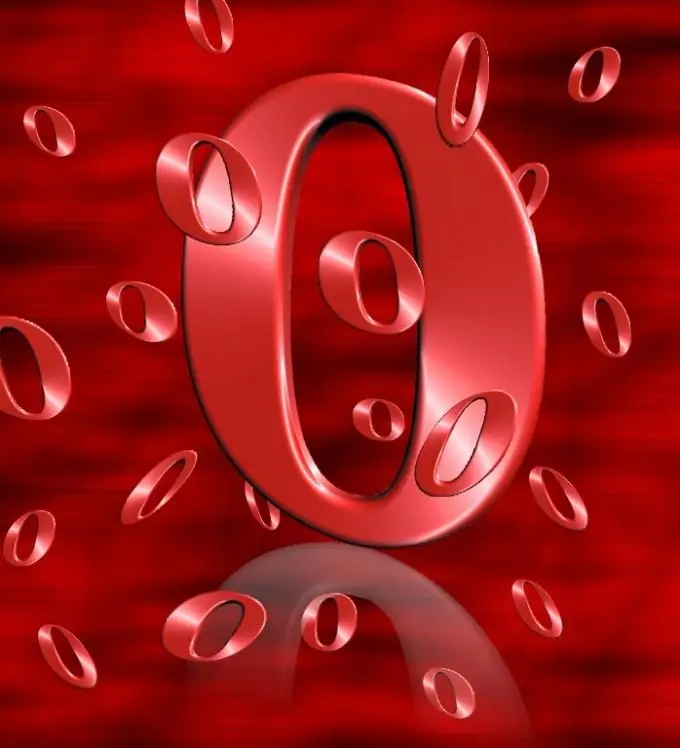
Instrucciones
Paso 1
Determine por sí mismo qué es exactamente lo que desea eliminar: todo el historial de visitas al sitio o solo algunos portales de Internet de la lista, ya que si elimina parcialmente posiciones, los sitios anteriores de la lista de visitas ocuparán su lugar. Las últimas 200 direcciones se guardan de forma predeterminada.
Paso 2
Abra el menú del navegador Opera. Vaya a los ajustes de configuración del programa, seleccione "Eliminar datos personales". En el cuadro de diálogo que se abre, abra el menú desplegable contraído de configuración detallada para seleccionar los tipos de datos que desea eliminar.
Paso 3
Selecciona "Eliminar historial de exploración" en el cuadro de diálogo que aparece. Para iniciar el procedimiento, haga clic en "Aceptar". Después de eso, la lista del menú desplegable estará vacía y comenzará a llenarse automáticamente, a menos que cambie el modo en la configuración del sistema.
Paso 4
Si no puede eliminar sitios de la lista de la forma anterior, o simplemente desea utilizar otra forma de borrar su historial de navegación, abra la sección "Configuración" en el menú principal del navegador. Seleccione el primer elemento de la parte superior: "Configuración general". También puede usar el método abreviado de teclado CTRL + F12 para omitir los pasos anteriores. En el menú de ajustes de configuración que aparece, verá una pestaña adicional "Avanzado", donde habrá una lista de secciones. Seleccione el elemento "Historial", presione el botón "Borrar", después de lo cual la lista se eliminará por completo.
Paso 5
En la misma sección del menú, configure los parámetros para guardar más datos sobre las visitas a la página: puede configurar un cierto número de sitios almacenados en la memoria, o puede prohibir por completo guardar el historial. Tenga en cuenta que el propósito de esta lista es para su propia conveniencia, por lo que si desactiva la función de grabación de historial, guarde los recursos que visita y le interesen en los marcadores de su navegador.






